Разделы презентаций
- Разное
- Английский язык
- Астрономия
- Алгебра
- Биология
- География
- Геометрия
- Детские презентации
- Информатика
- История
- Литература
- Математика
- Медицина
- Менеджмент
- Музыка
- МХК
- Немецкий язык
- ОБЖ
- Обществознание
- Окружающий мир
- Педагогика
- Русский язык
- Технология
- Физика
- Философия
- Химия
- Шаблоны, картинки для презентаций
- Экология
- Экономика
- Юриспруденция
Создание простейшего текстового редактора в Delphi
Содержание
- 1. Создание простейшего текстового редактора в Delphi
- 2. Необходимые компоненты:TMemo и TMainMenu Установим - свойство
- 3. Меню "Файл".Щелкнем по MainMenu1 два раза
- 4. Аналогично создаем меню "Правка": Рис. 2 -
- 5. Напишем код, который будет выполняться при выборе
- 6. Реализация переноса по словамВ меню "Формат" выберем
- 7. Реализация функции "Сохранить как..."Воспользуемся компонентом TSaveDialog
- 8. Создадим процедуру сохранения файла. Напишем этот код
- 9. Запишите в тетрадь как работает эта процедура? Самостоятельно.
- 10. В переменной FileWork будет храниться путь к
- 11. Реализация функции "Открыть"Помимо TSaveDialog существует TOpenDialog этот
- 12. Реализация функции "Создать"Жмем "Файл" —> "Создать". Пишем:FileWork:='';Memo1.Clear;Реализация
- 13. Реализация функций в меню "Шрифт..."Нам понадобится еще
- 14. uses Windows, Messages, SysUtils, Variants, Classes, Graphics,
- 15. Реализуйте программу в среде программирования Delphi
- 16. Использованные источники:Валеева, Ю.А. Объектно-ориентированное программирование в среде Delphi [Текст]
- 17. Скачать презентанцию
Слайды и текст этой презентации
Слайд 1Создание простейшего
текстового редактора
в Delphi
Преподаватель информатики
ГБОУ СПО
«Сибайский педагогический колледж»
Слайд 2Необходимые компоненты:
TMemo и TMainMenu
Установим
- свойство Align в alClient
- компонент растянется на все свободное пространство формы.
свойство
ScrollBars в ssBoth, а WordWrap в False. уберем введенный в Memo1 текст по умолчанию, удалив этот текст из свойства Lines.
Слайд 3 Меню "Файл".
Щелкнем по MainMenu1 два раза - появится окно.
Теперь создадим меню "Файл". В нем элементы: "Создать", "Открыть", "Сохранить",
"Сохранить как...", разделительную полоску (символ "-") и "Выход"Установим горячие клавиши как показанно на рис 1. Горячие клавиши устанавливаются в свойстве ShortCut
Рис. 1 - Меню "Файл"
Слайд 4Аналогично создаем меню "Правка":
Рис. 2 - Меню "Правка"
Аналогично создаем
меню "Формат":
Рис. 3 - Меню "Формат"
Слайд 5Напишем код, который будет выполняться при выборе чего-либо из меню.
Щелкнем по меню "Файл", а там выберем "Выход".
Рис. 4 -
Создание события onClick
Close;
После нажатия по меню "Выход" появляется окно редактора кода с уже готовой процедурой. Пишем:
Слайд 6Реализация переноса по словам
В меню "Формат" выберем "Перенос по словам":
procedure
TForm1.N14Click(Sender: TObject);
begin
If Memo1.WordWrap then
begin
Memo1.WordWrap:=false;
Memo1.ScrollBars:=ssBoth;
N14.Checked:=False;
end
elsebegin
Memo1.WordWrap:=True;
Memo1.ScrollBars:=ssVertical;
N14.Checked:=True;
end;
end;
Слайд 7
Реализация функции "Сохранить как..."
Воспользуемся компонентом TSaveDialog
на вкладке Dialogs.
Нам нужно *.txt, т.е. текстовые документы. Чтобы это сделать нужно
найти свойство Filter и нажать на кнопкуПоявится окно. Заполните его как показанно на рис. 5.
Рис. 5 - Редактор фильтра
измените свойство DefaultExt на *.txt. Это расширение которое будет добавляться к файлу.
Слайд 8Создадим процедуру сохранения файла. Напишем этот код сразу после {$R
*.dfm}.
Procedure SaveAs;
begin
If Form1.SaveDialog1.Execute then
begin
Form1.Memo1.Lines.SaveToFile(Form1.SaveDialog1.FileName);
FileWork:=Form1.SaveDialog1.FileName;
end;
end;
Далее выберем
в меню "Файл" —> "Сохранить как...". SaveAs;
Слайд 10В переменной FileWork будет храниться путь к файлу с которым
работает пользователь. Это нужно для реализации функции "Файл" —> "Сохранить".
Не забудьте ее объявить в разделе Var перед implementation.var
Form1: TForm1;
FileWork: String;
Реализация функции "Сохранить"
Выберем "Файл" —> "Сохранить". И пишем:
If FileWork='' then SaveAs else Memo1.Lines.SaveToFile(FileWork);
Слайд 11Реализация функции "Открыть"
Помимо TSaveDialog существует TOpenDialog
этот компонент предназначен для
открытия файлов.
Выложите этот компонент на форму и свойство Filter измените
так же как у SaveDialog1.Вообще компоненты TSaveDialog и TOpenDialog очень похожи. Диалог открытия вызывается так же — функцией Execute, которая возвращает True если пользователь желает открыть файл.
Жмем "Файл" —> "Открыть". Пишем:
if OpenDialog1.Execute then
begin
Memo1.Lines.LoadFromFile(OpenDialog1.FileName);
FileWork:=OpenDialog1.FileName;
end;
Слайд 12Реализация функции "Создать"
Жмем "Файл" —> "Создать". Пишем:
FileWork:='';
Memo1.Clear;
Реализация функций в меню
"Правка"
По клику на меню "Вырезать":
Memo1.CutToClipboard;
По клику на меню "Копировать":
Memo1.CopyToClipboard;
По клику
на меню "Вставить":Memo1.PasteFromClipboard;
Слайд 13Реализация функций в меню "Шрифт..."
Нам понадобится еще один компонент -
TFontDialog
Создаем событие по клику по меню "Шрифт...".
if FontDialog1.Execute then
Memo1.Font:=FontDialog1.Font Завершаем...
Изменим заголовок окна: в свойстве Caption напишите "Блокнот". Свойство Position измените на poScreenCenter для того, чтобы форма появлялась по центру экрана.
Ну и напоследок добавим модуль XPMan в список модулей (секция uses):



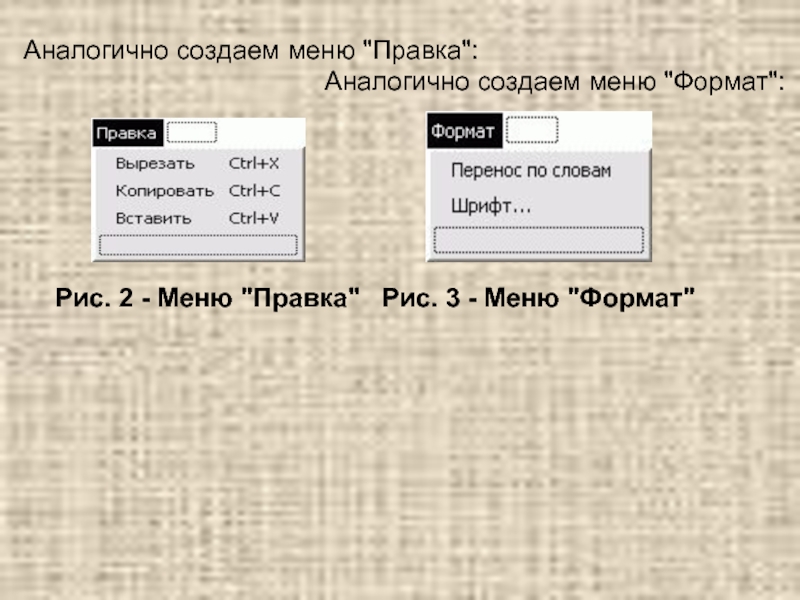
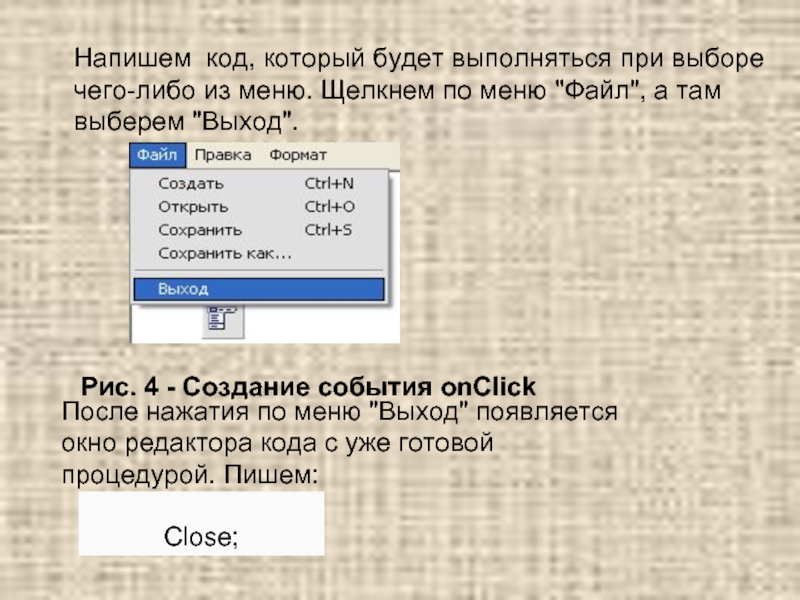


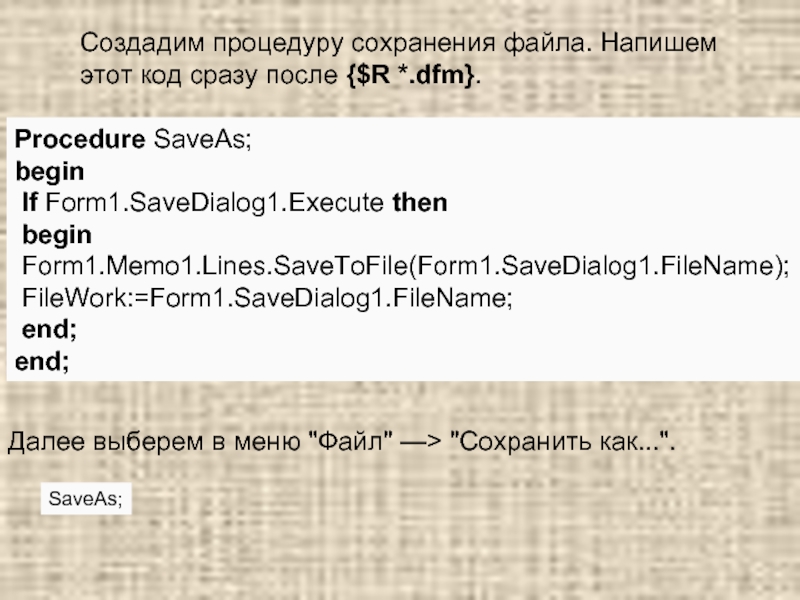

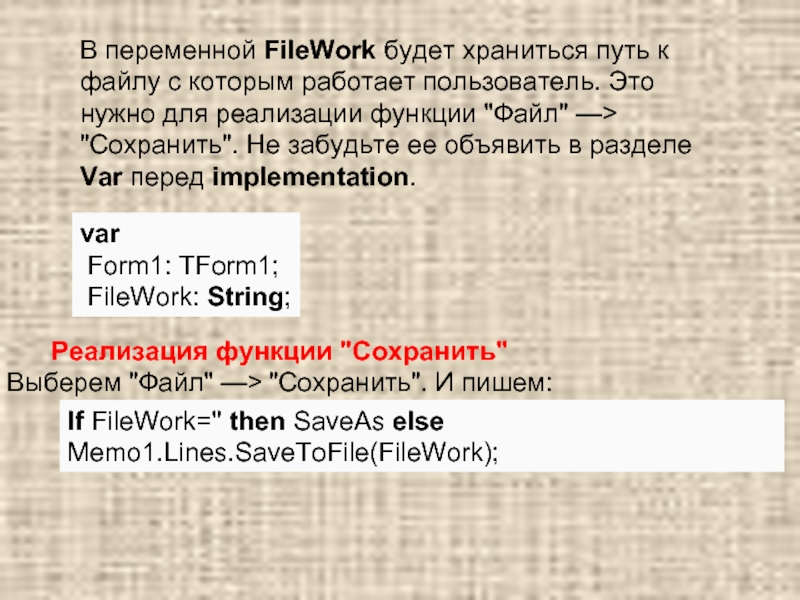
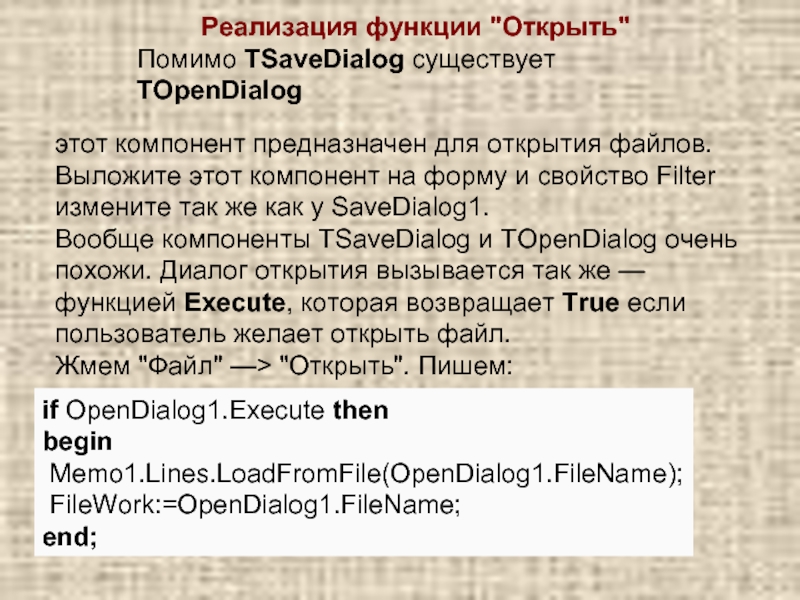
 "Создать". Пишем:FileWork:='';Memo1.Clear;Реализация функций в меню "Правка"По" alt="Реализация функции "Создать"Жмем "Файл" —> "Создать". Пишем:FileWork:='';Memo1.Clear;Реализация функций в меню "Правка"По клику на меню "Вырезать":Memo1.CutToClipboard;По клику на">
"Создать". Пишем:FileWork:='';Memo1.Clear;Реализация функций в меню "Правка"По" alt="Реализация функции "Создать"Жмем "Файл" —> "Создать". Пишем:FileWork:='';Memo1.Clear;Реализация функций в меню "Правка"По клику на меню "Вырезать":Memo1.CutToClipboard;По клику на">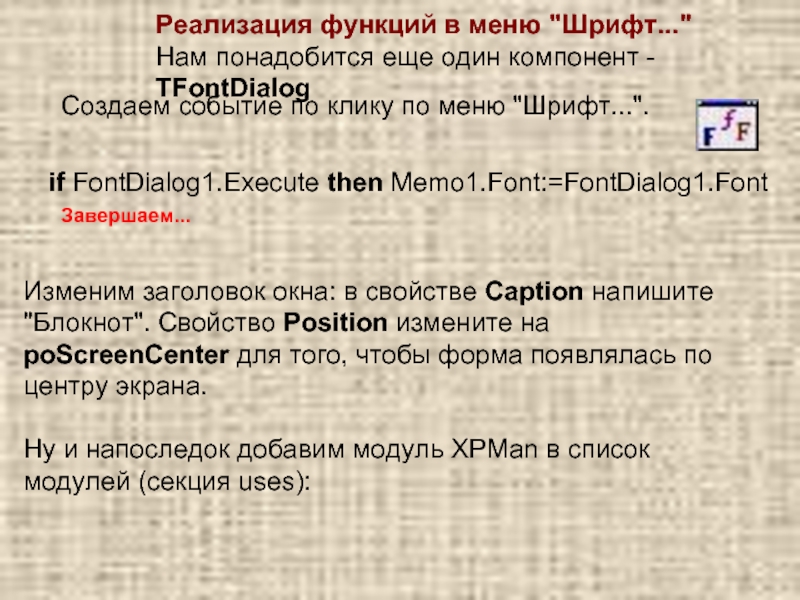
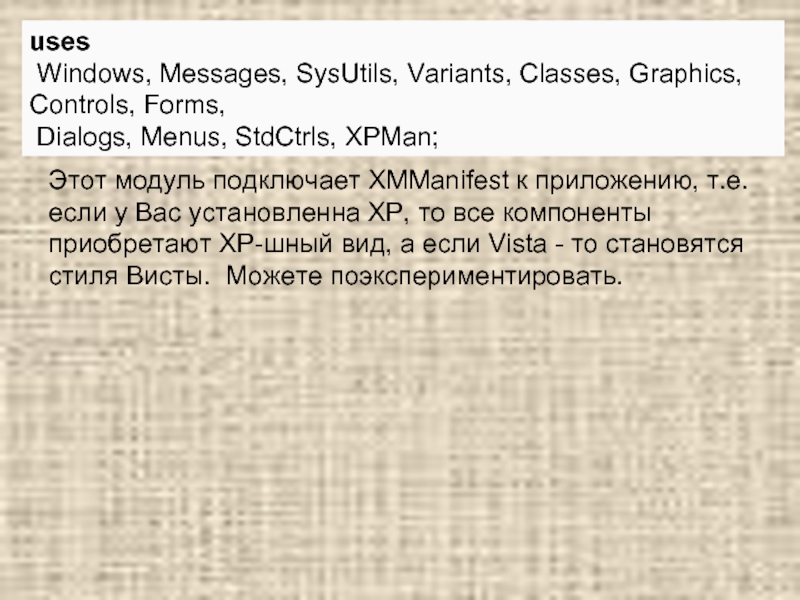

![Создание простейшего текстового редактора в Delphi Использованные источники:Валеева, Ю.А. Объектно-ориентированное программирование в среде Delphi [Текст] / Ю.А. Валеева. - Использованные источники:Валеева, Ю.А. Объектно-ориентированное программирование в среде Delphi [Текст] / Ю.А. Валеева. - Новокузнецк, 2003.Фаронов В.В. Delphi. Программирование на](/img/thumbs/77d7dd3ebb343845a8f5ac9aa537d303-800x.jpg)



















